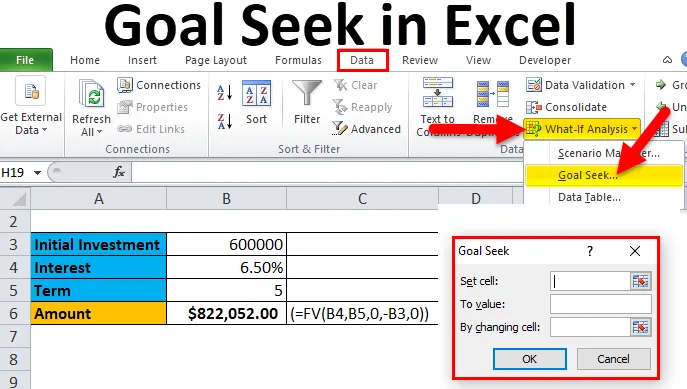
Căutarea obiectivelor în Excel (cuprins)
- Introducere în căutarea obiectivelor în Excel
- Cum să folosești căutarea obiectivelor în Excel?
Introducere în căutarea obiectivelor în Excel
Un obiectiv căutat este un instrument care este utilizat pentru a găsi o valoare necunoscută dintr-un set de valori cunoscute.
Face parte din funcția What If Analysis din Microsoft Excel, care este utilă pentru a afla valoarea care va da rezultatul dorit ca cerință. Această funcție calculează instantaneu ieșirea atunci când valoarea este modificată în celulă. Trebuie să menționați rezultatul pe care doriți să îl genereze formula și apoi să determinați setul de valori de intrare care vor genera rezultatul.
Cum să implementăm Obiectivul căutat?
Obiectivul căutării este implementat folosind caseta de dialog Căutare obiectiv, după cum se arată în figura următoare:
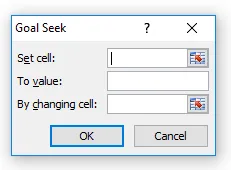
După cum se arată în figură, caseta de dialog Căutare obiectiv acceptă trei valori:
- Set Cell: Specifică celula a cărei valoare va fi modificată la valoarea dorită după rezultatul operațiunii Obiectivul căutării.
- Pentru valoare: specifică valoarea dorită ca urmare a instrumentului Căutarea de obiective.
- Prin schimbarea celulei: specifică celula a cărei valoare trebuie modificată pentru a obține rezultatul dorit.
Cum să folosești căutarea obiectivelor în Excel?
Obiectivul căutat în Excel este foarte simplu și ușor de creat. Vă rugăm să înțelegeți funcționarea Obiectivelor căutate în Excel prin câteva exemple.
Puteți descărca acest șablon Excel pentru căutarea obiectivului aici - Șablonul Excel pentru căutarea obiectivelorCaută obiectiv în Excel - Exemplul # 1
Să luăm exemplul simplu pentru a înțelege conceptul.
Să luăm exemplul înmulțirii între două numere A și B
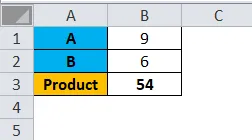
În figura de mai sus, există două numere A și B, cu valoarea de 9, respectiv 6.
Un produs este realizat folosind funcția = PRODUCT (B1, B2), rezultând 54.
Dacă A este 9, care va fi al doilea număr pentru B, pentru a obține rezultatul 72.
Urmează pașii:
- Faceți clic pe fila Date
- În cadrul grupului Instrumente de date
- Faceți clic pe meniul derulant Ce și dacă Analiză
- Faceți clic pe căutarea obiectivului
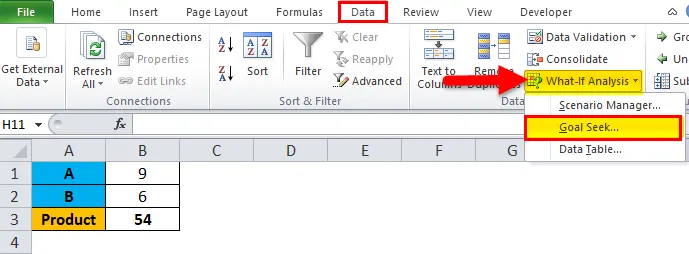
- În caseta de dialog Căutare obiectiv, selectați B3 în „Setare celulă”
- Introduceți 72 în „Pentru valoare”
- Selectați B2 în „Modificând celula”
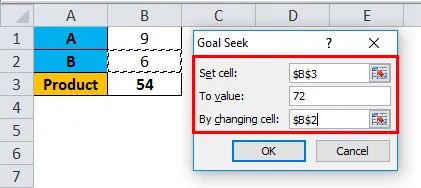
- Apoi apăsați OK
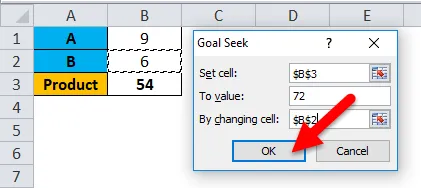
Rezultatul este:
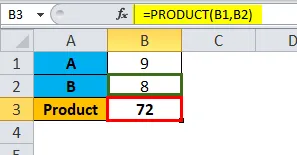
Caută obiectiv în Excel - Exemplul # 2
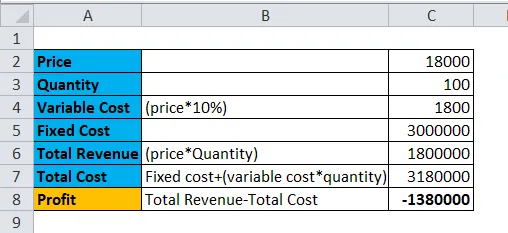
Să luăm exemplul Aryan Ltd. Trading cu generatoare. Prețul fiecărui generator este Rs 18000, iar cantitatea vândută este de 100 nr.
Putem vedea că compania suferă o pierdere de 13, 8 laci. Este identificat că prețul maxim, pentru care poate fi vândut un generator, este Rs. 18000. Acum, se cere identificarea nr. de generatoare pot fi vândute, ceea ce va returna valoarea de echilibrare (Fără profit fără pierdere). Deci, valoarea Profitului (Venit - cost fix + cost variabil) trebuie să fie zero pentru a atinge o valoare uniformă.
Urmează pașii:
- Faceți clic pe fila Date
- În cadrul grupului Instrumente de date
- Faceți clic pe meniul derulant Ce și dacă Analiză
- Faceți clic pe căutarea obiectivului
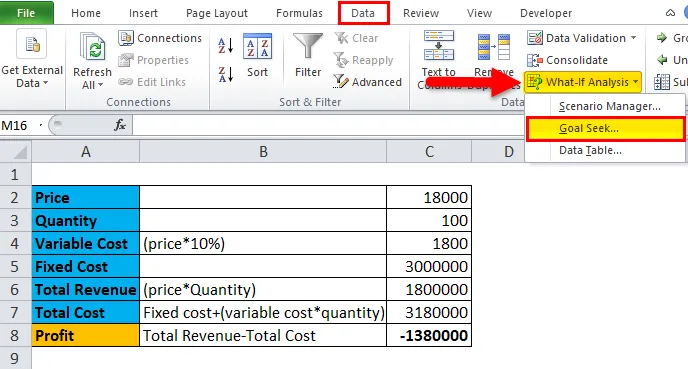
- Selectați C8 în „Setare celulă”
- Introduceți 0 în „Pentru valoare”
- Selectați C3 în „Modificând celula”
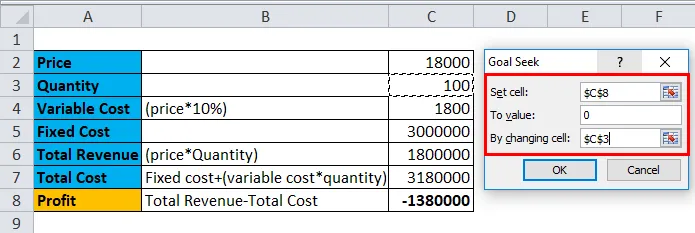
- Apoi apăsați OK
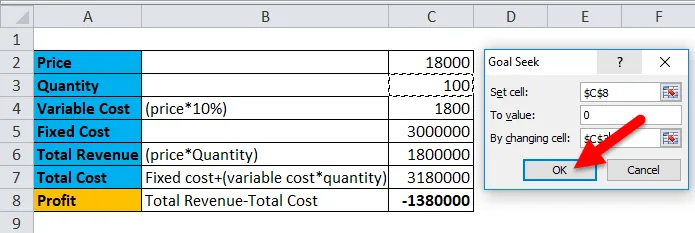
Rezultatul este:
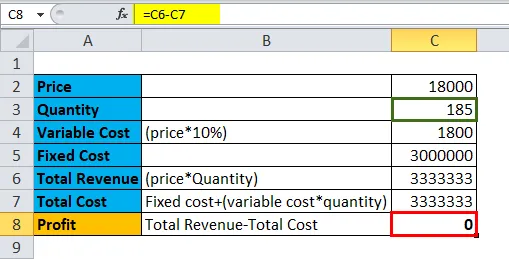
Exemplul # 3
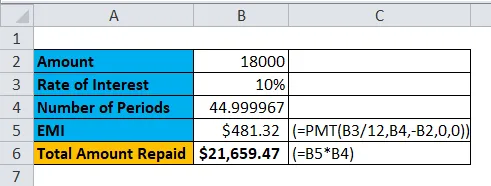
În figura de mai sus, o persoană a luat o sumă de împrumut de 18000 Rs. I s-a spus că valoarea împrumutului va fi sancționată la o rată a dobânzii de 10% pe an pentru o perioadă de 45 de luni, ceea ce face rambursarea a 481, 32 Rs. pe luna. Când a calculat suma totală, care va fi rambursată în 45 de luni, a obținut Rs 21659.47.
Acum vrea să crească numărul perioadei de rambursare, întrucât nu ar putea să plătească 481, 32 Rs pe lună. Cu toate acestea, el nu dorește să crească valoarea totală a rambursării mai mult decât 25000 Rs.
Așadar, pentru a realiza acest lucru, persoana trebuie să meargă pentru căutarea obiectivelor.
Urmează pașii:
- Faceți clic pe fila Date
- În cadrul grupului Instrumente de date
- Faceți clic pe meniul derulant Ce este dacă analiză
- Faceți clic pe căutarea obiectivului
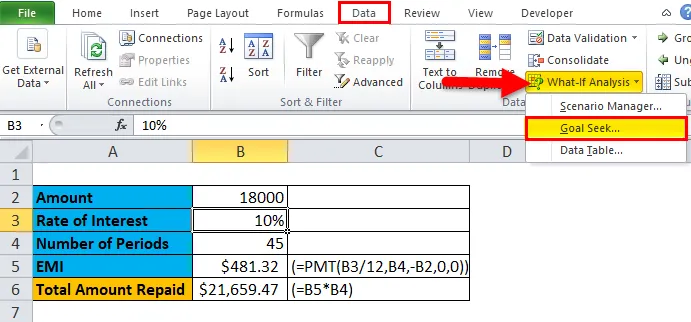
- În caseta de dialog Căutare obiectiv, selectați B6 în „Setare celulă”
- Introduceți 25000 în „Pentru valoare”
- Selectați B4 în „Schimbarea celulei”
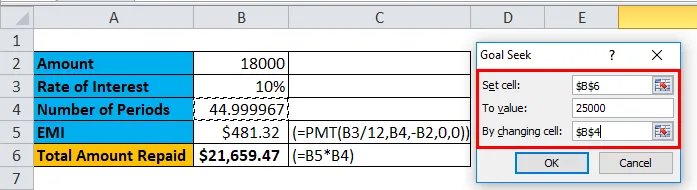
- Apoi apăsați OK
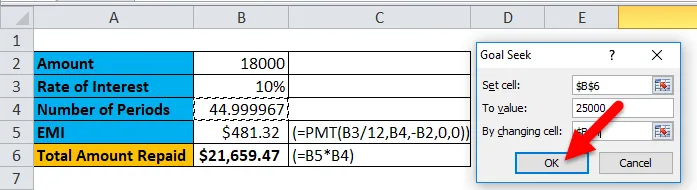
- Obiectivul căutat scade plata lunară, numărul plăților din celula B4 se schimbă de la 45 la 82, 90. Ca urmare, rata lunară echivalată (EMI) a scăzut la Rs. 301.56.
- Apoi apăsați OK pentru a accepta modificările.
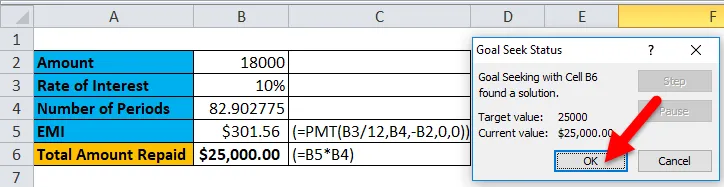
Rezultatul este:
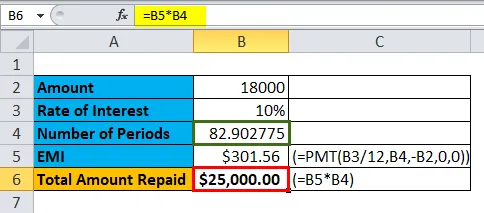
Este atât de ușor să cauți un obiectiv. Acum să luăm un alt exemplu
Exemplul # 4
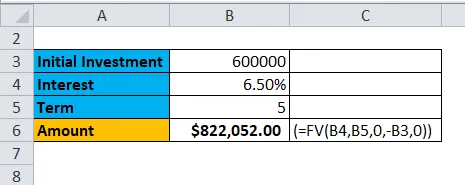
În figura de mai sus, o persoană dorește să investească o sumă forfetară în banca sa pentru o anumită perioadă de timp.
Angajatul băncii i-a sugerat să deschidă un cont de depozit fix. Rata dobânzii este de 6, 5%, iar numărul de ani este de 5 ani. Deci, pentru a afla returnarea, persoana folosește funcția FV (procedura de calcul este prezentată în figura de mai sus).
Persoana dorește acum să crească suma de rentabilitate la 1500000 USD, dar nu dorește să crească perioada de timp a investiției, precum și o sumă inițială a investiției. El vrea să găsească rata dobânzii care îl va ajuta să obțină rentabilitatea dorită.
Urmează pașii:
- Faceți clic pe fila Date
- În cadrul grupului Instrumente de date
- Faceți clic pe meniul derulant Ce și dacă Analiză
- Faceți clic pe căutarea obiectivului
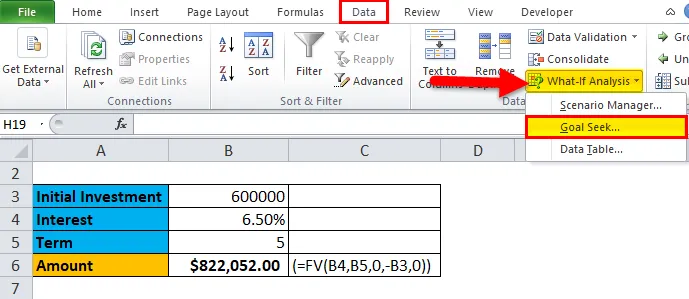
- În caseta de dialog Căutare obiectiv, selectați B6 în „Setare celulă”
- Introduceți 1500000 în „Pentru valoare”
- Selectați B4 în „Modificând celula” pentru a modifica rata dobânzii
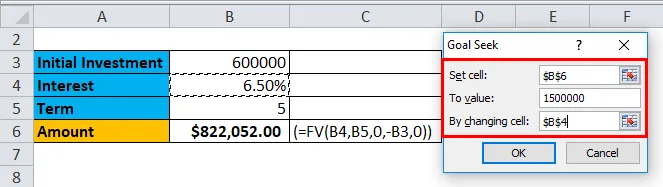
- Apoi apăsați OK
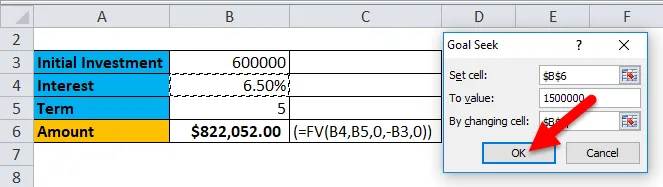
- Obiectivul căutat crește rata dobânzii pentru modificările celulelor B4 de la 6, 50% la 20, 11%, păstrând numărul neschimbat și investiția inițială.
- Apoi apăsați OK pentru a accepta modificările.
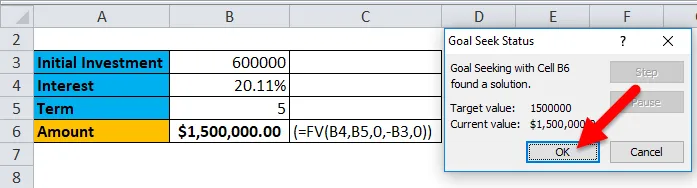
Rezultatul este:
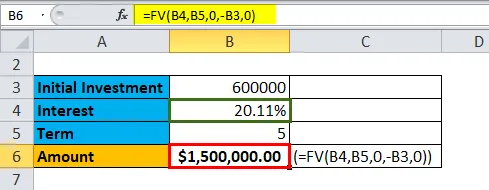
Pro și contra Obiectivelor căutate în Excel
- Obiectivul căutat va permite utilizatorului să afle datele exacte, calculând înapoi celula rezultată, oferindu-i o valoare specifică.
- Funcția de căutare a obiectivelor poate fi utilizată cu funcția Manager de scenariu.
- Datele trebuie să conțină o formulă pentru a funcționa.
Lucruri de amintit
- Goal Seek se bazează pe celulele Dependente și Independente.
- Celula setată ar trebui să fie întotdeauna celula rezultată.
- Valoarea ar trebui să aibă întotdeauna o valoare numerică.
- Prin schimbarea celulei ar trebui să fie celula care trebuie schimbată.
Articole recomandate
Acesta a fost un ghid pentru un obiectiv căutat în Excel. Aici discutăm despre utilizările sale și despre cum să utilizăm obiectivul căutării în Excel, cu exemple Excel și șabloane Excel descărcabile. De asemenea, puteți consulta aceste funcții utile în Excel -
- Funcția CEILING în MS Excel
- Funcția ABS în Excel - Trebuie să știți
- Funcție Excel PROPER
- Ghid pentru bara de defilare în MS Excel
- Caută obiectiv VBA (exemple cu șablon Excel)